您现在的位置是:网站首页> 编程资料编程资料
python将多个py文件和其他文件打包为exe可执行文件_python_
![]() 2023-05-26
381人已围观
2023-05-26
381人已围观
简介 python将多个py文件和其他文件打包为exe可执行文件_python_
前言:
最近在学习PYQT5,感觉还挺有趣的,顺便记录一下自己的打包记录,也就当学习笔记啦,如果刚好也在学习python打包的小伙伴可以学一学哦。
1、准备好打包文件
首先准备好将要打包的工程文件(/夹)。在这个文件下,我们将frame_main.py当做主程序。

2、下载安装Pyinstaller
在 cmd 中进入我们当前的python环境中,并进入当前项目的文件夹下:

下载安装Pyinstaller

3、生成.spec文件
.spec文件为安装配置文件,作用是对可执行文件进行配置!因为我们把frame_main.py 当做主程序,所以输入如下命令
pyi-makespec frame_main.py

可以看到此时文件夹下生成了一个 frame_main.spec 文件,其内容如下:

# -*- mode: python ; coding: utf-8 -*- block_cipher = None a = Analysis(['frame_main.py'], pathex=[], binaries=[], datas=[], hiddenimports=[], hookspath=[], hooksconfig={}, runtime_hooks=[], excludes=[], win_no_prefer_redirects=False, win_private_assemblies=False, cipher=block_cipher, noarchive=False) pyz = PYZ(a.pure, a.zipped_data, cipher=block_cipher) exe = EXE(pyz, a.scripts, [], exclude_binaries=True, name='frame_main', debug=False, bootloader_ignore_signals=False, strip=False, upx=True, console=True, disable_windowed_traceback=False, target_arch=None, codesign_identity=None, entitlements_file=None ) coll = COLLECT(exe, a.binaries, a.zipfiles, a.datas, strip=False, upx=True, upx_exclude=[], name='frame_main')4、配置.spec文件
我们需要对其进行配置,包括文件和静态资源(图片等),
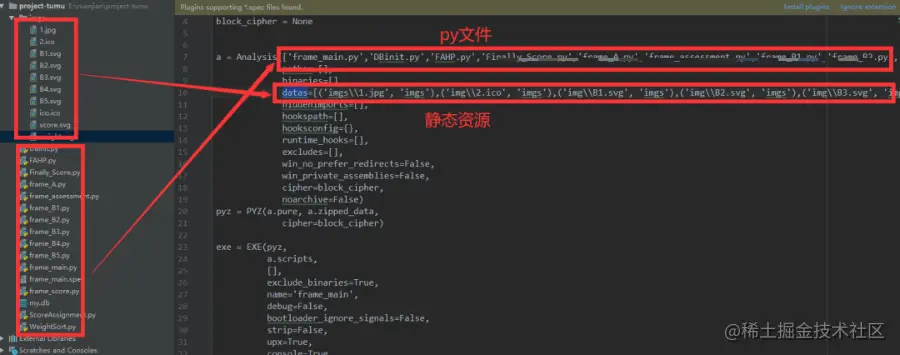
在Analysis 加入所有py文件,datas中加入所有静态资源。还有exe文件的图标,记住图标用绝对路径。

5、生成exe文件
输入命令:
pyinstaller -F -w frame_main.spec
(备注:-F是将一个文件打包而成的,-w是运行时不出现黑色窗口的)
打包完成之后会在当前目录文件夹下生成一个dist文件夹,打开之后会发现我们的 exe 文件。

双击 exe 文件,竟然会发现怎么还是会出现黑色窗口呢,也就是控制台。
经过我师弟的点拨,终于发现了问题的所在,将spec文件中的 :
console = True 改为: console = False

继续运行,再次打包。
pyinstaller -F -w frame_main.spec
双击 exe 文件

这样就不会出现黑框啦.....
到此这篇关于python将多个py文件和其他文件打包为exe可执行文件的文章就介绍到这了,更多相关python 文件打包 内容请搜索以前的文章或继续浏览下面的相关文章希望大家以后多多支持!





